微信表情包已经成为我们日常聊天中不可或缺的元素,而QQ作为另一款热门社交软件,如何将微信表情包引入其中成为了众多用户关注的问题,人们常常在微信上收集到喜欢的表情包,却苦于在QQ上无法使用。如何将微信上的表情包成功导入QQ,以及在QQ上如何发送微信表情包,成为了许多用户追逐的目标。本文将为大家探讨微信表情包的获取和QQ的使用技巧,帮助大家解决这个问题,让我们能够在QQ上尽情展示微信表情包的魅力。
QQ如何发送微信表情
操作方法:
1.首先,我们打开手机,点击微信小图标,然后进入到微信对话主界面,操作如下图所示。
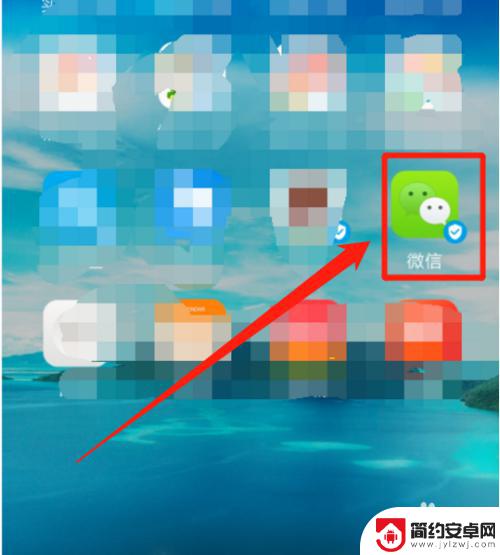
2.然后,我们使用【文件传输助手】,发送一个表情到这里面,然后在电脑端查收,操作如下图所示。
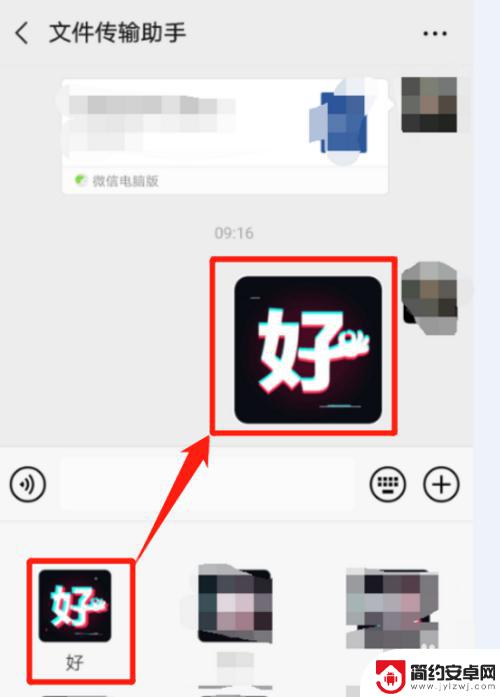
3.接下来,我们使用扫码登录电脑版微信。再打开文件传输助手对话框,找到我们刚才发送的表情,操作方法如下图。
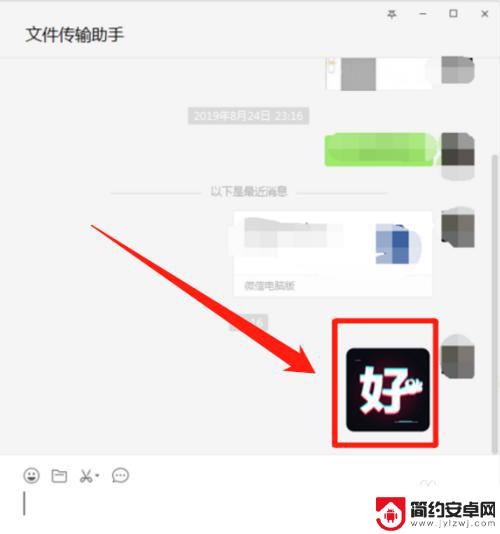
4.这次,我们将手机端发送过来的表情保存为图片,作为我们后续在QQ中使用,操作方法如下图。
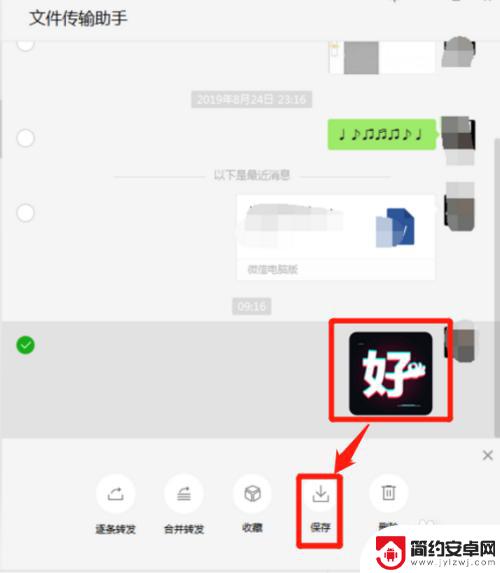
5.然后,我们使用账号和密码登录电脑版的QQ账号,然后打开其中一个好友对话框,操作方法如下图。
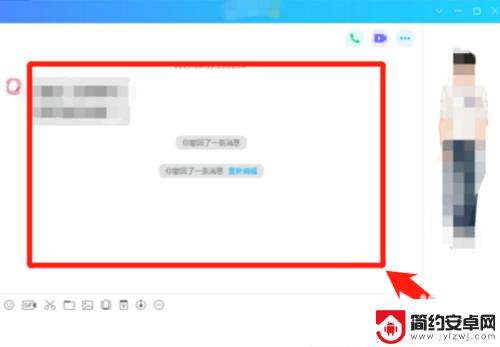
6.接下来,我们点击表情图标。在打开的所有表情以及操作功能界面,使用账号和密码登录电脑版的QQ账号,操作方法如下图。
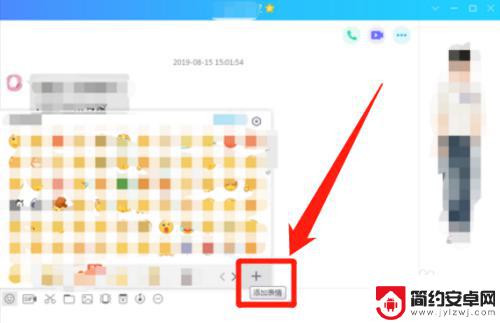
7.最后,我们将刚刚添加的表情。再通过发送消息的方式发送给好友,我们就成功的把表情转移过来了,操作方法如下图。
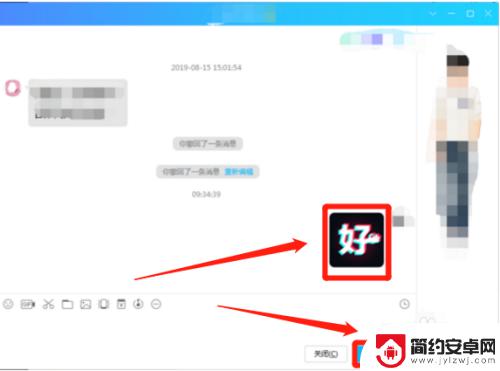
以上就是微信上的表情包如何导入到QQ上的全部内容,如果你也遇到了同样的情况,可以参考小编的方法来解决,希望对大家有所帮助。










